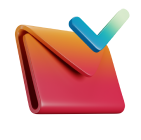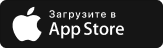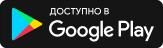Поддержка
Настройка TP-Link
Настройка роутера TP-LINK
Для настройки роутера воспользуйтесь следующими шагами:
Шаг 1. Подключите ваше устройство к маршрутизатору через Wi-Fi или Ethernet-кабель;
Шаг 2. Для того чтобы зайти в настройки роутера, Вам потребуется открыть браузер на подключённом устройстве и в адресной строке ввести:
Первый вариант - 192.168.0.1
Второй вариант - 192.168.1.1
Шаг 3. После входа в настройки роутера:
Выберите русский языка.
Введите логин и пароль.
Заводские параметры:
Логин – admin
Пароль – admin
Совет: Если вы забыли имя пользователя и/или пароль, восстановите маршрутизатор до заводского состояния по умолчанию.
Нажмите кнопку «Login» (далее на русском зыке) ;
Шаг 4. Во вкладке «Быстрая настройка» во всплывающем окне измените имя пользователя и пароль при необходимости .
Нажмите «Подтвердить»
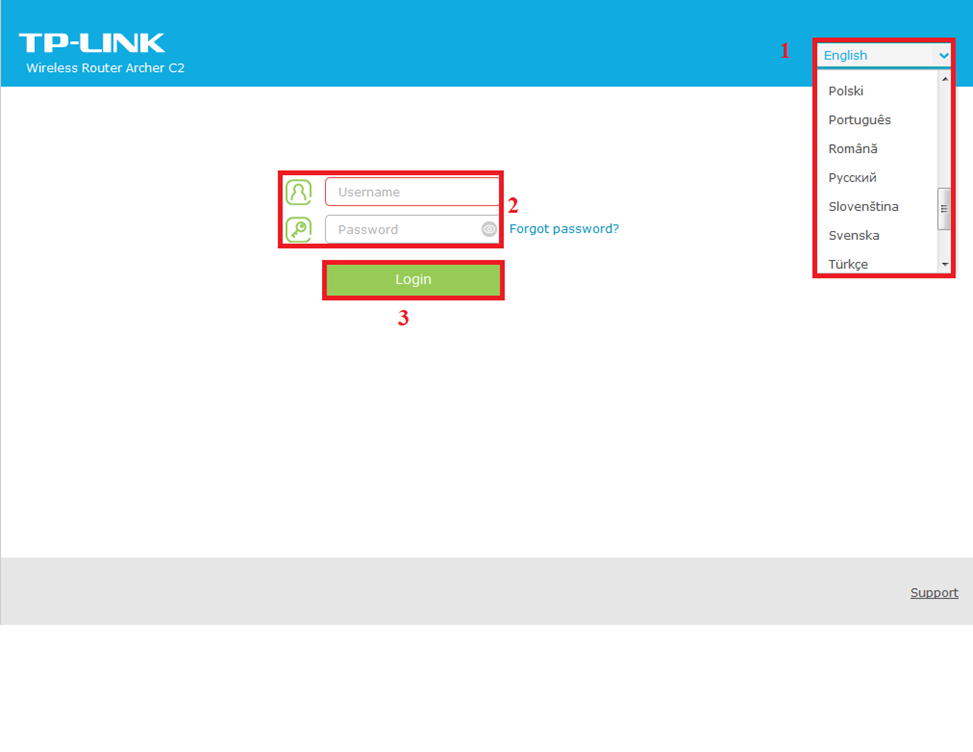
Быстрая настройка.
Шаг 1: «Часовой пояс».
В выпадающем списке выберите свой часовой пояс и нажмите «Далее»;
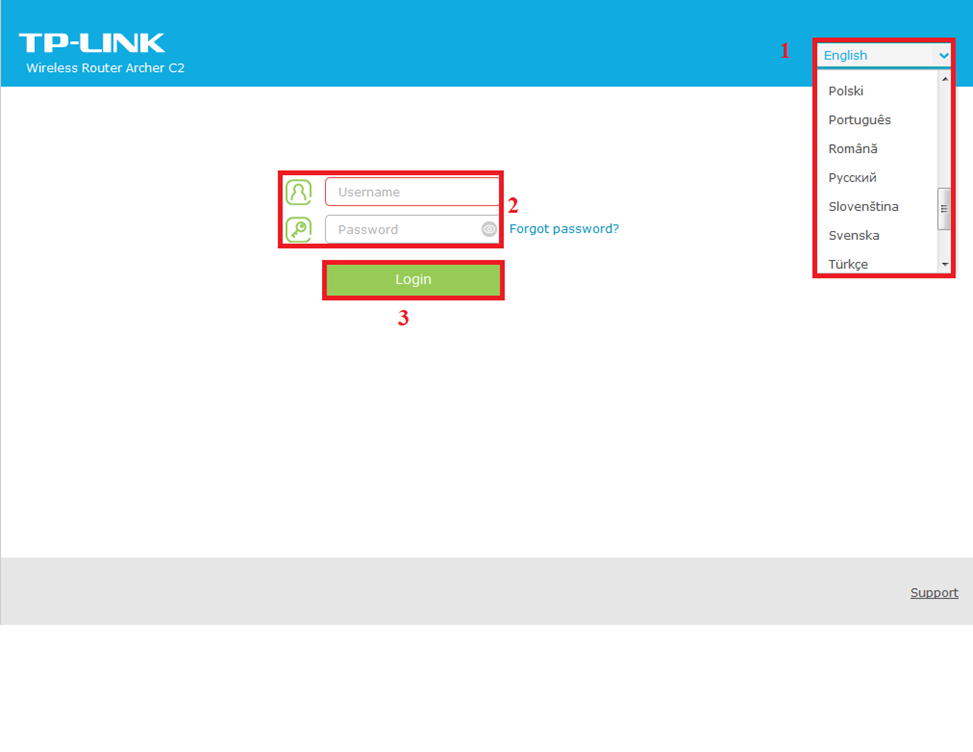
Шаг 2: «Тип подключения к Интернет».
Из приведенного списка выберите «Динамический IP-адрес» и нажмите «Далее»;
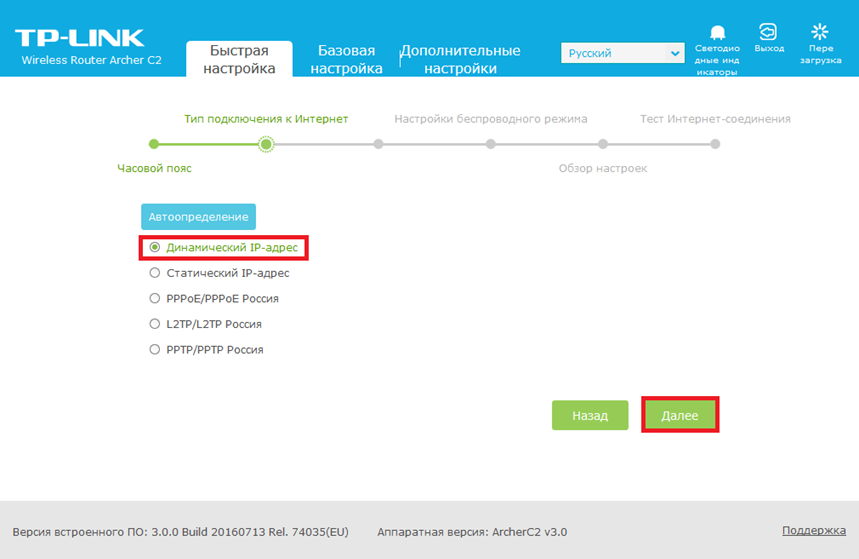
Шаг 3: «MAC-адрес».
Из приведённого списка выберите «НЕ клонировать MAC-адрес» и нажмите «Далее»;
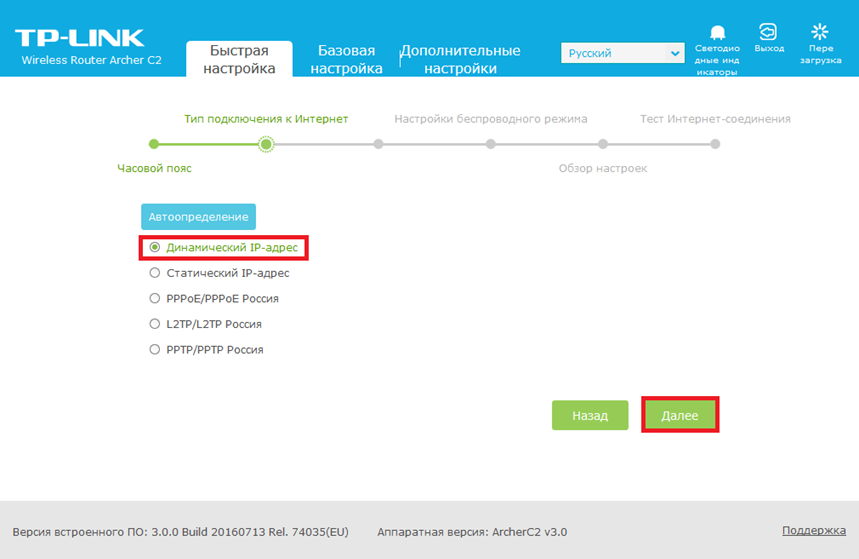
Шаг 4: «Настройка беспроводного режима».
Выберите имя и пароль для беспроводных сетей и нажмите «Далее»;
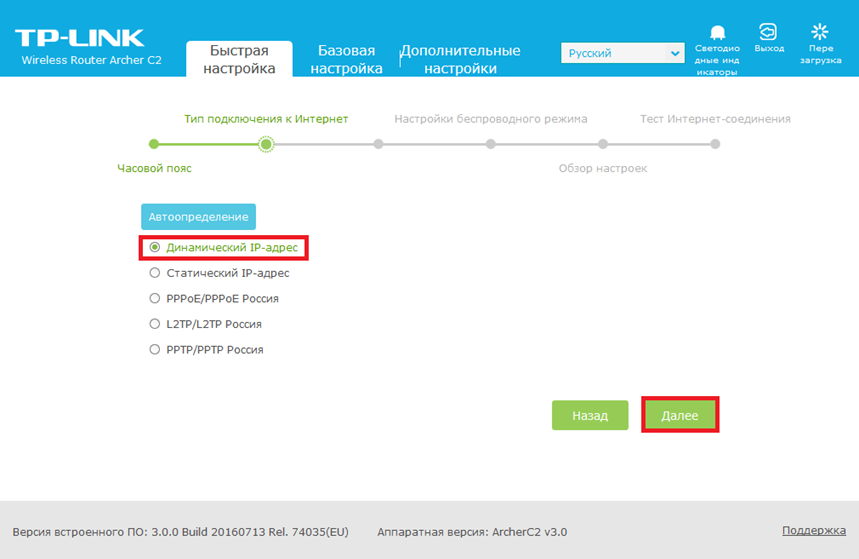
Шаг 5: «Обзор Настроек».
Проверьте Ваши настройки и нажмите «Сохранить»;
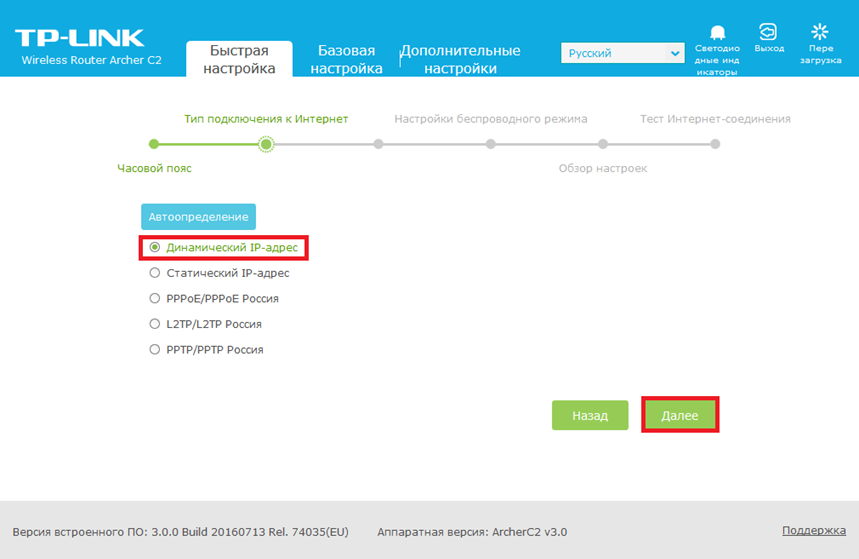
Шаг 6. Переподключите Ваши беспроводные устройства и нажмите «Далее»;
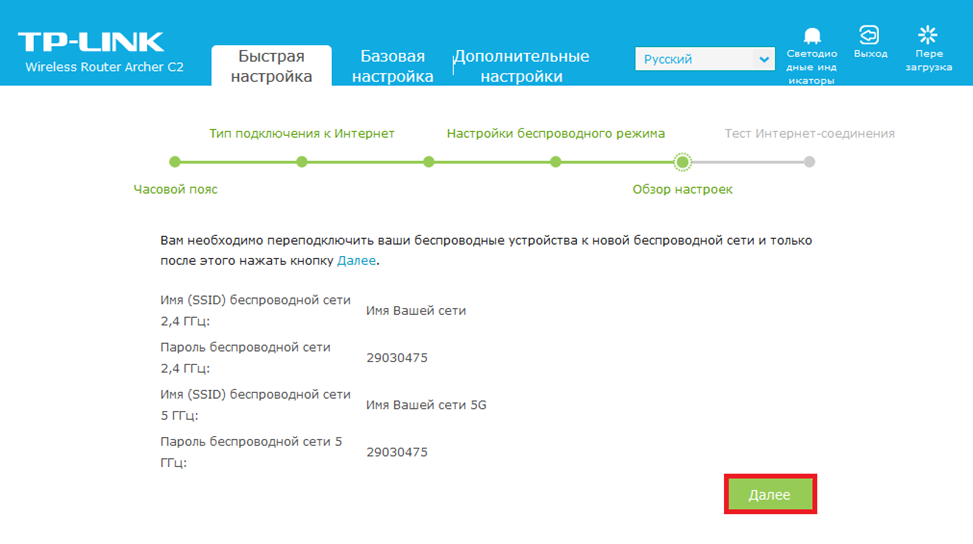
Шаг 6: «Тест Интернет-соединения».
Нажмите кнопку «Завершить». И в появившемся окне нажмите «Ок»;
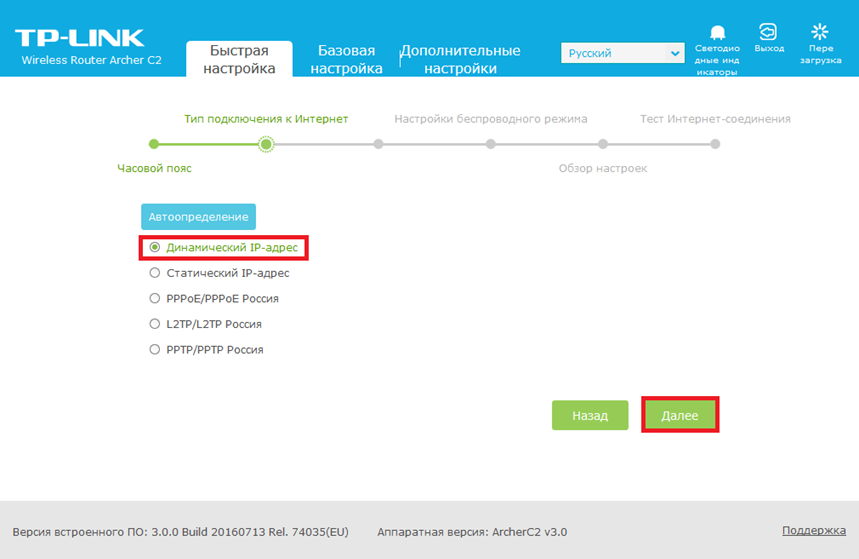
Статический IP адрес.
Шаг 1: «Часовой пояс».
В выпадающем списке выберите свой часовой пояс и нажмите «Далее»;
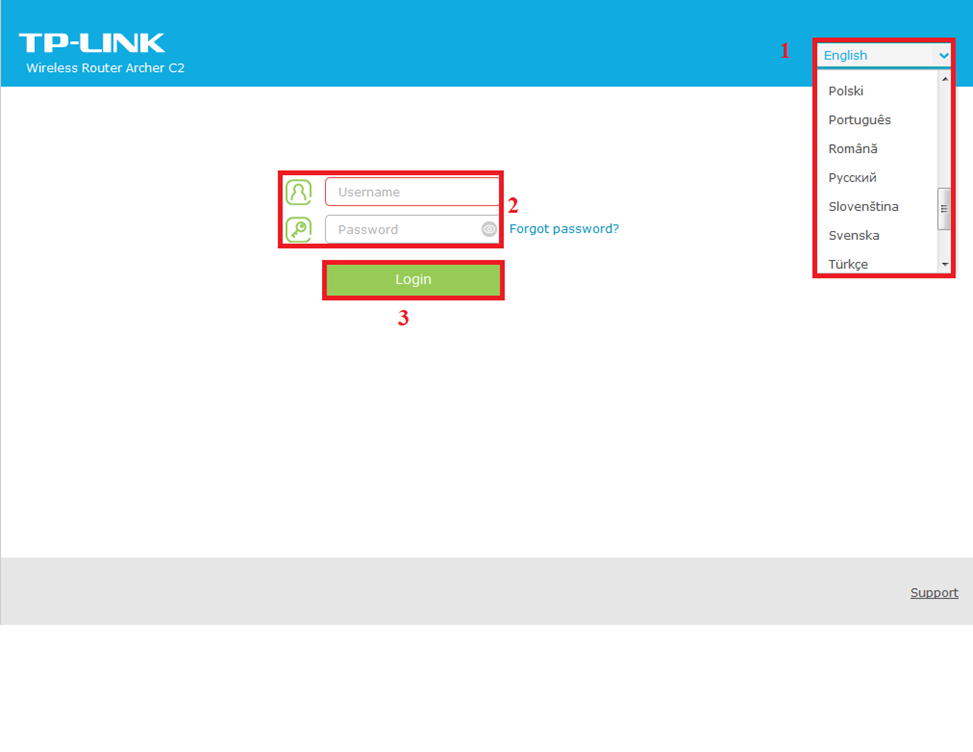
Шаг 2: «Тип подключения к Интернет».
Из приведенного списка выберите «PPPoE» и нажмите «Далее»;
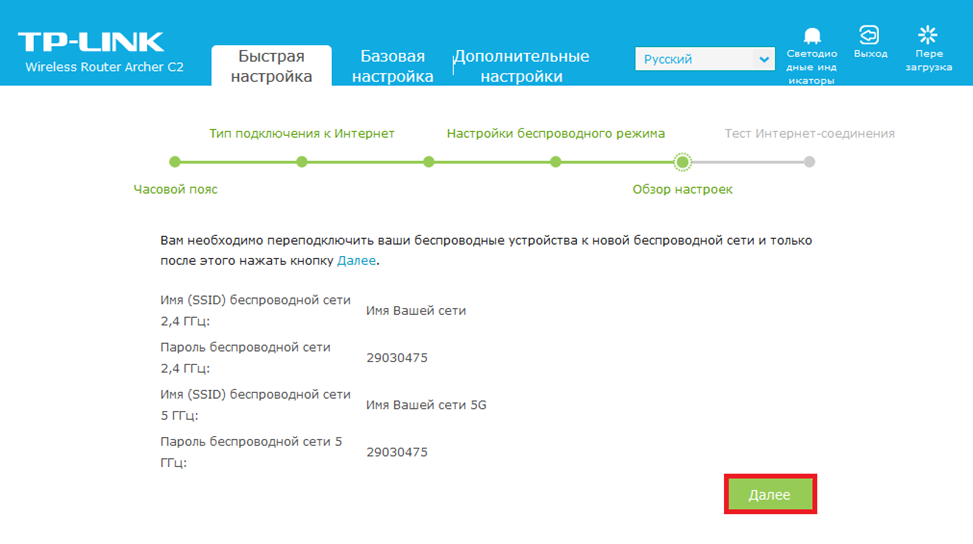
Шаг 3: «Имя пользователя и пароль».
Требуется ввести имя пользователя (логин) и пароль и нажать кнопку «Далее»;
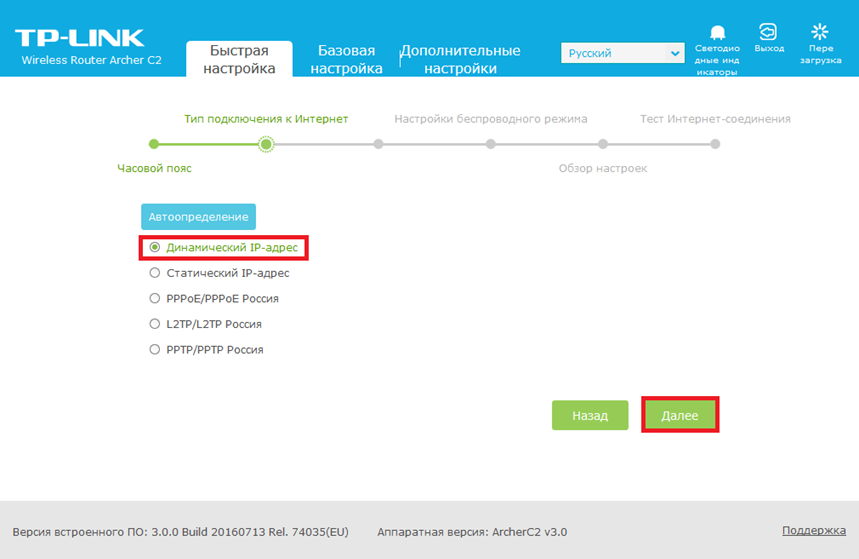
Шаг 4: «Настройка беспроводного режима».
Выберите имя и пароль для беспроводных сетей и нажмите «Далее»;
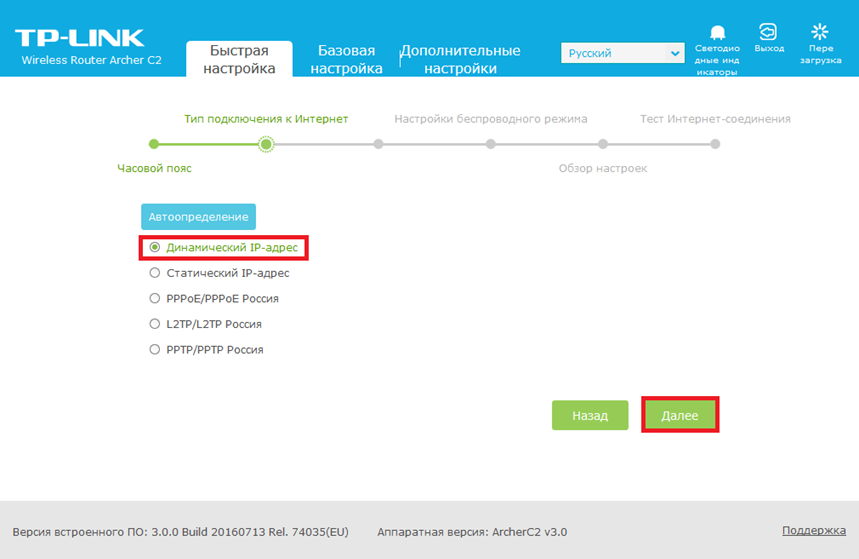
Шаг 5: «Обзор Настроек».
Проверьте Ваши настройки и нажмите «Сохранить»;
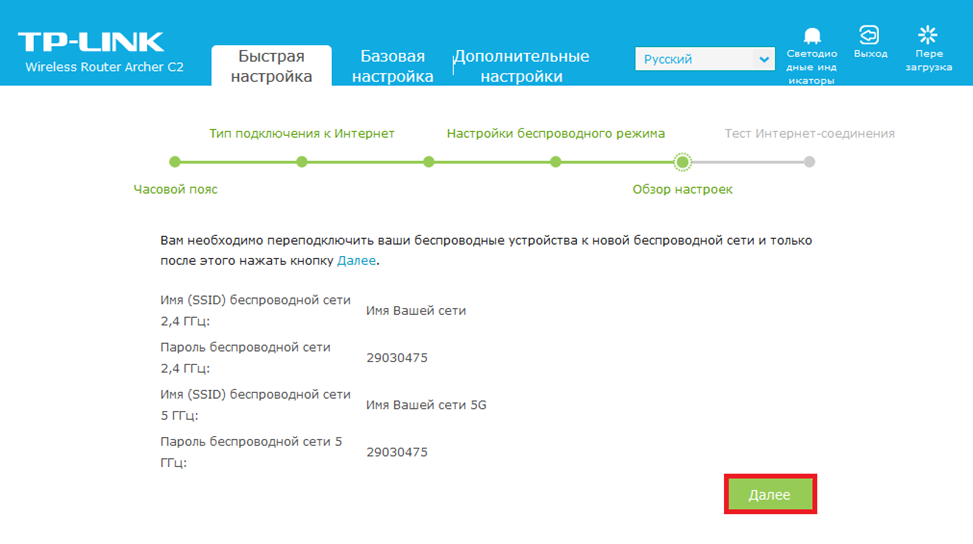
Переподключите Ваши беспроводные устройства и нажмите «Далее»;
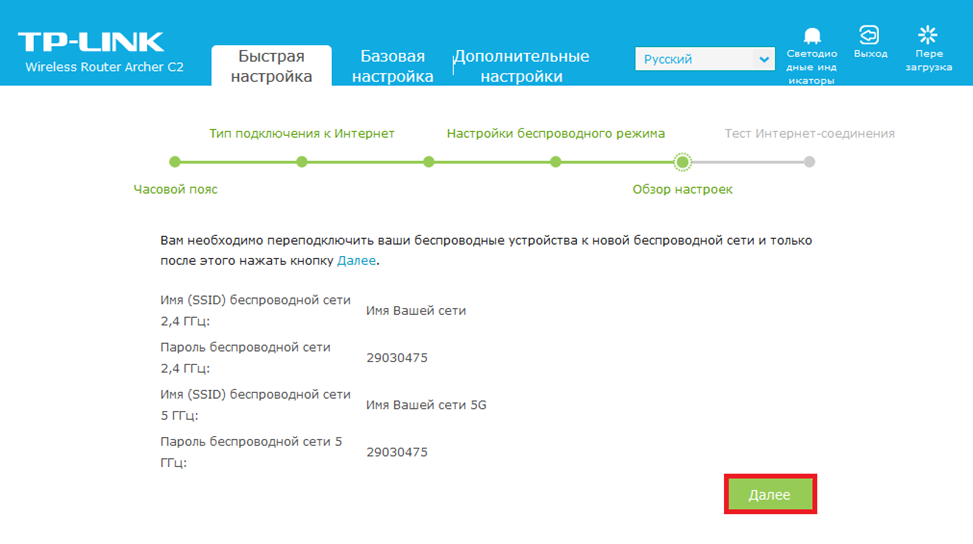
Шаг 6: «Тест Интернет-соединения».
Нажмите кнопку «Завершить». И в появившемся окне нажмите «Ок».
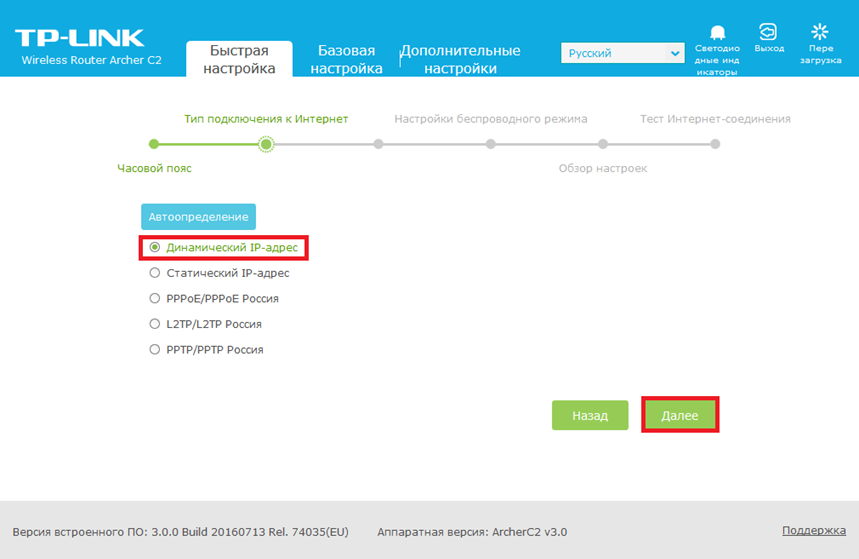
Настройка роутера TP-Link со старым интерфейсом
Для настройки роутера используйте пошаговую инструкцию ниже:
Шаг 1. Подключите ваше устройство к маршрутизатору через Wi-Fi или Ethernet-кабель;
Шаг 2. Для того чтобы зайти в настройки роутера, Вам потребуется открыть браузер на подключённом устройстве и в адресной строке ввести:
Первый вариант - 192.168.0.1
Второй вариант - 192.168.1.1;
Шаг 3. После входа в настройки роутера перейдите в быструю настройку, нажмите кнопку «Далее»;
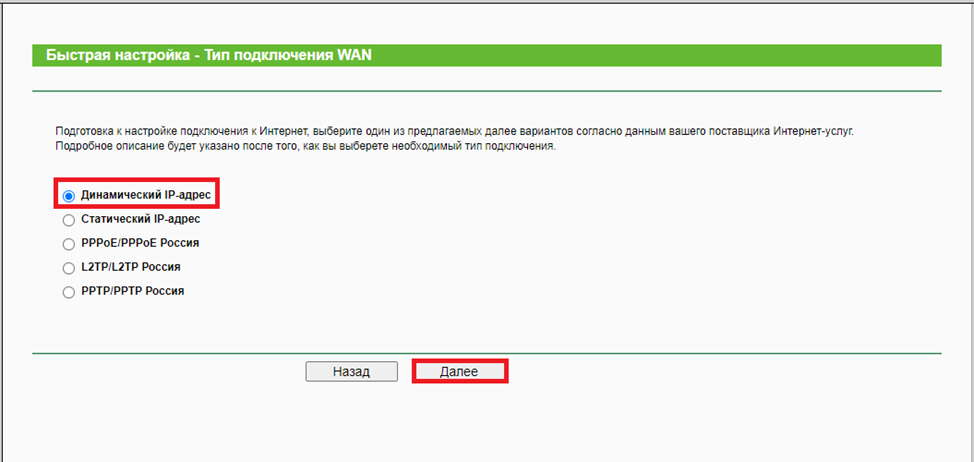
Шаг 4. Выберите тип подключение «Динамический IP-адрес», нажимаем кнопку «Далее»;
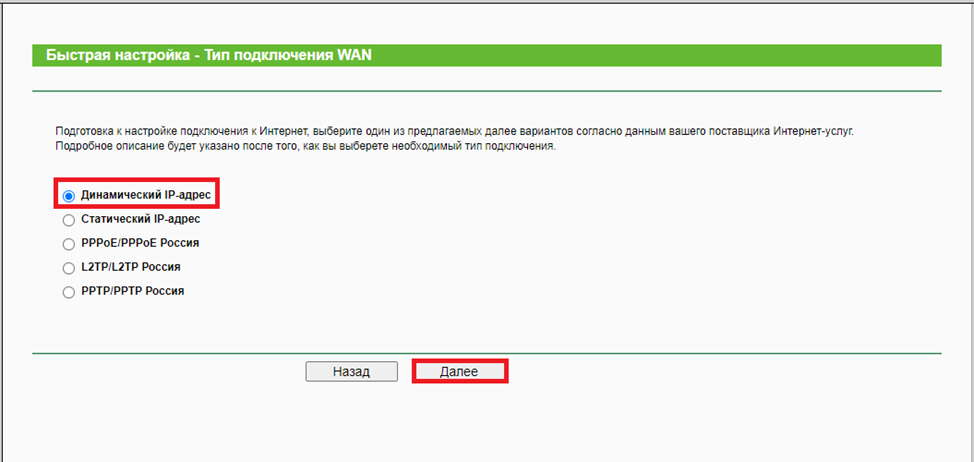
Шаг 5. В зависимости от модели роутера, если роутер двух диапазонный высветиться окно с выбором сети. Если одна Wi-Fi сеть, то переходим к настройке Wi-Fi;
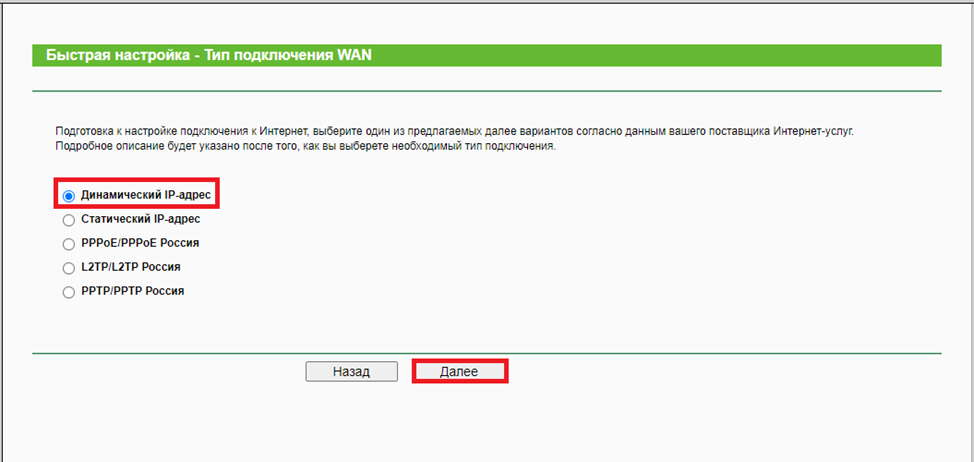
Шаг 6. Введите имя сети и выберите свой регион. Включите защиту и введите пароль PSK (пароль от сети wi-fi) и нажмите «Далее»;
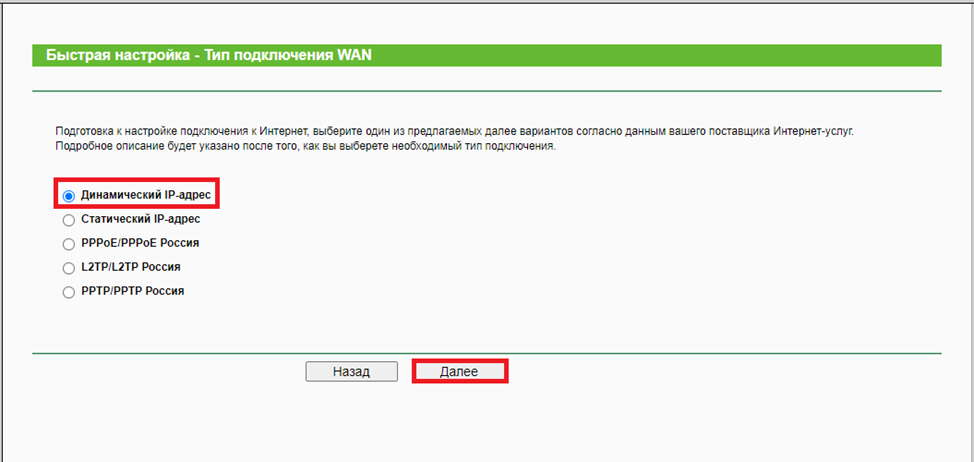
Шаг 7. Нажмите перезагрузить;
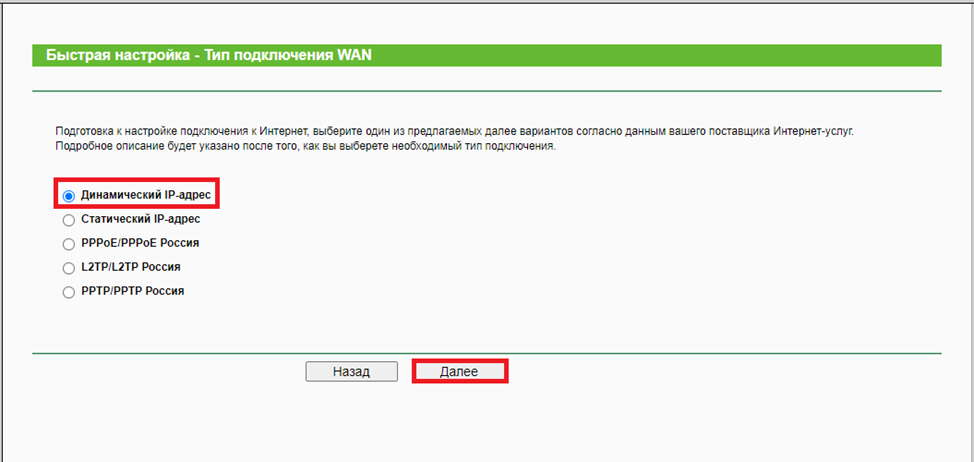
Шаг 8. После перезагрузки требуется подключить устройства которые подключены по Wi-Fi к новой сети;
Шаг 9. Проверьте работу интернета.
Ручная настройка
Шаг 1. Перейдите во вкладку «Сеть» → «Wan» Тип подключения WAN: из списка выберите « Динамический IP-адрес »
Уберите галочку с «Использовать следующие DNS-серверов», нажмите «Сохранить»;
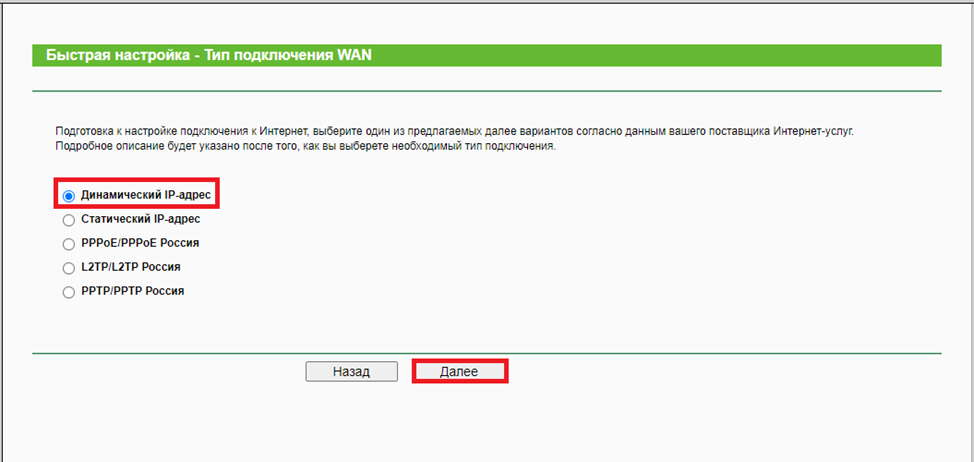
Шаг 2. На данном шаге доступ в интернет уже должен быть, если требуется изменить название и пароль Wi-Fi то перейдите во вкладку «Беспроводной режим» → «Настройки беспроводного режима» смените имя беспроводной сети, регион, включите «широковещание SSID» и нажмите «Сохранить».
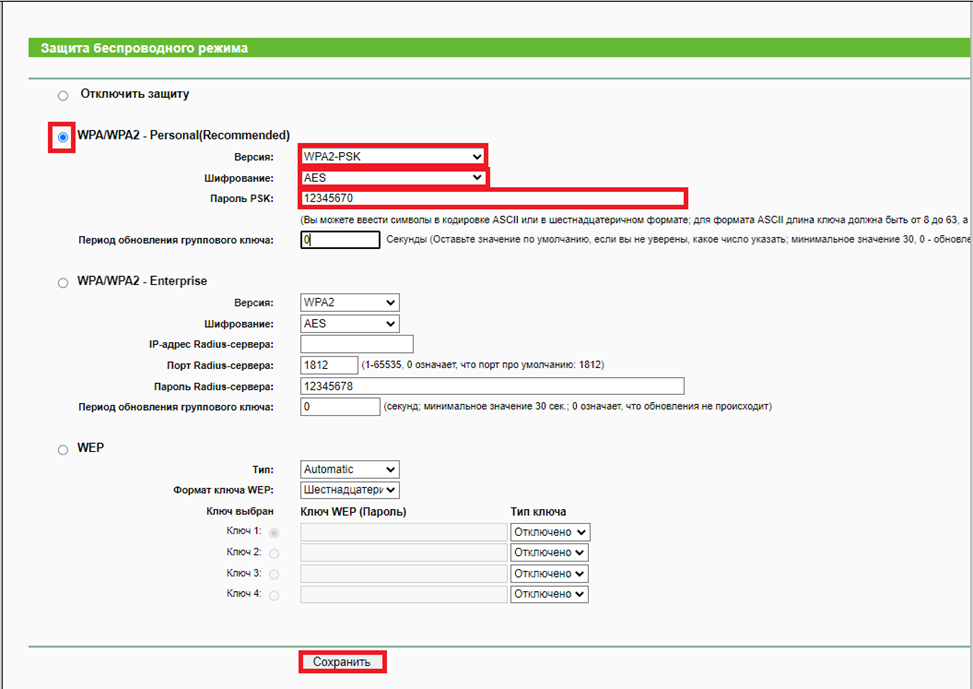
Шаг 3. Для смены пароля перейдите во вкладку «Защита беспроводного режима», если требуется открытая сеть (без пароля) выберите пункт «Отключить защиту». Для зашиты сети паролем выберите WPA/WPA2 – «Personal»
Версия: WPA2-PSK
Шифрование: AES
Пароль PSK: Ваш ключ от беспроводной сети, не менее 8 символов
Нажимаем «Сохранить»;
Шаг 4. Перезагрузите роутер и переподключите все устройства по Wi-Fi к вашей сети.
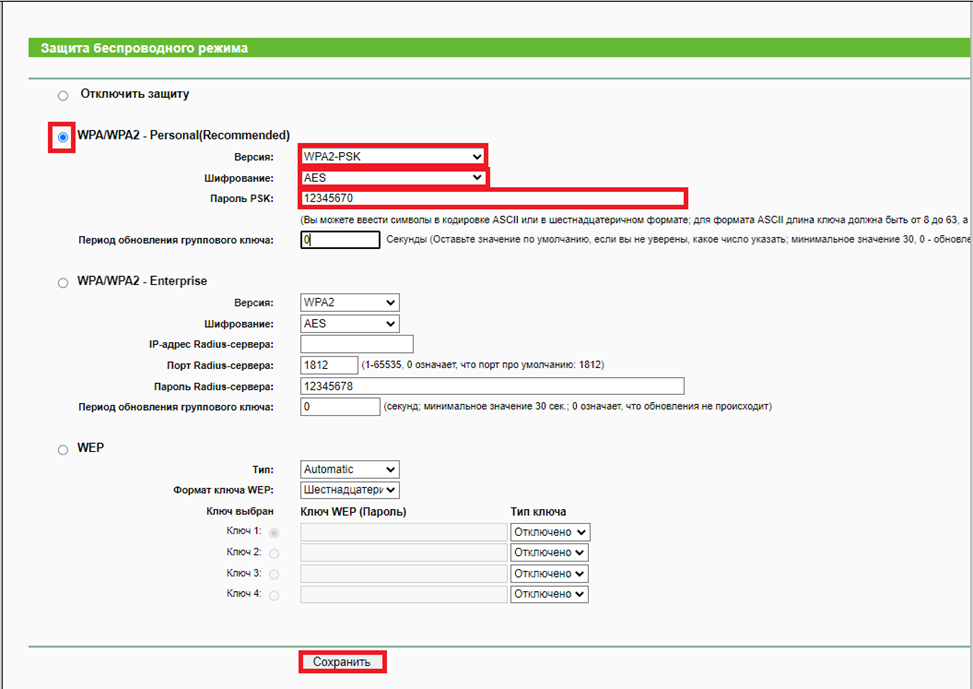
Если при настройке возникают трудности, рекомендуем обратиться в наш чат поддержки на сайте или в мобильном приложении ТКС для удалённой консультации.

Сервис и поддержка
Этот сайт защищен reCAPTCHA и Google Политика конфиденциальности и Условия предоставления услуг.